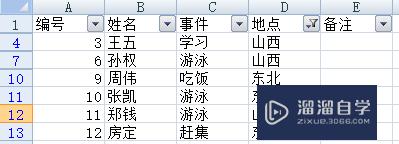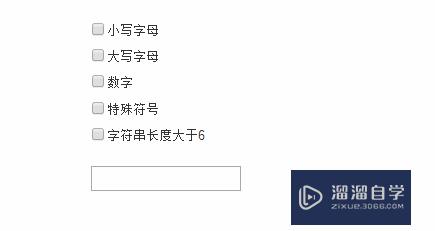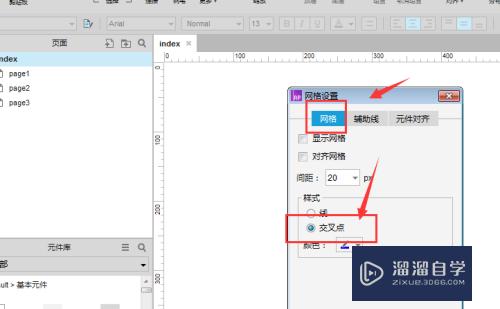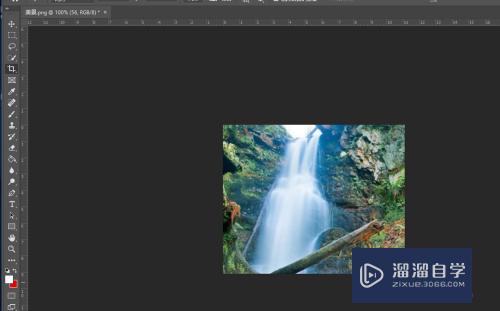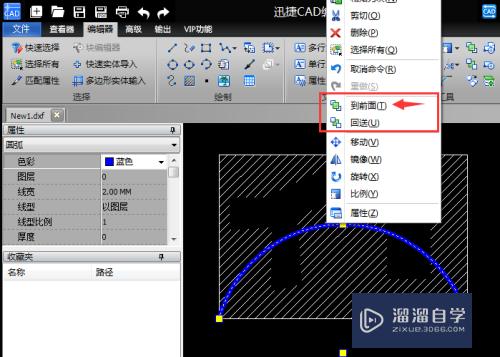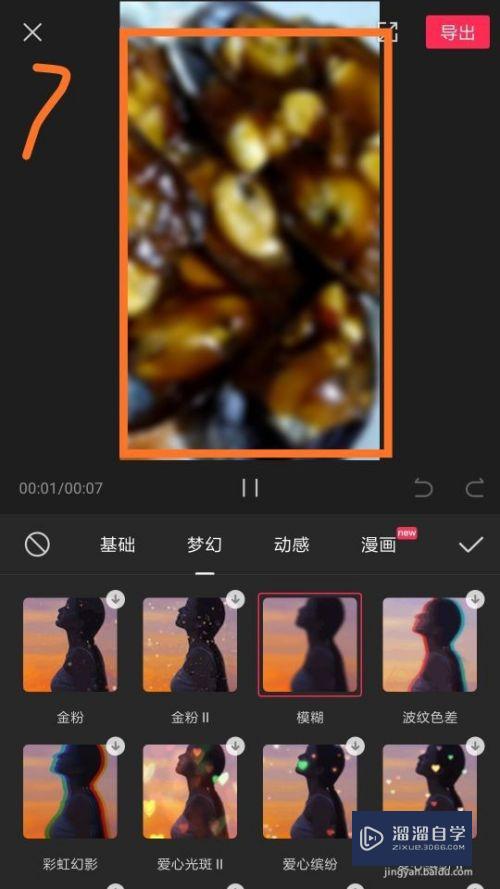CAD2018输出PDF图形不全怎么办(cad2018输出pdf为什么不全)优质
将CAD文档转成PDF格式的文档可以让更多的设备所识别出来。但在使用CAD2018的输出PDF格式时。发现所输出的PDF图形是不完整的。所以今天小渲来告诉大家CAD2018输出PDF图形不全怎么办。
云渲染农场还为大家准备了“CAD”相关视频教程。快点击查看>>
工具/软件
硬件型号:惠普(HP)暗影精灵8
系统版本:Windows7
所需软件:CAD2018
方法/步骤
第1步
如图。想要将所框选的图转成PDF格式输出。低版本的CAD需要借助第三方软件及相应插件。2018版的可以直接输出PDF格式了。

第2步
鼠标点击左上角的图标。在弹出的列表中找到输出。选中展开列表中的PDF。即进入输出PDF格式的对话框。
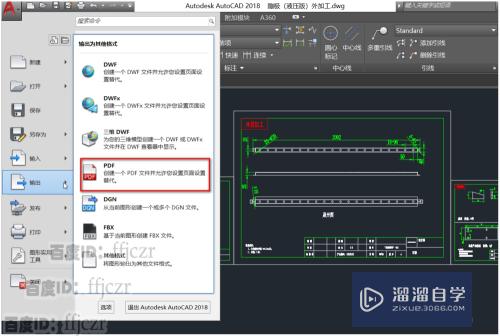
第3步
确定好输出的文件名。因为本图中有多张不同的图纸。所以要想指定的图纸转为PDF就要用窗口的形式来选择所要的图纸。选定后直接点保存即可生成PDF格式的文件。
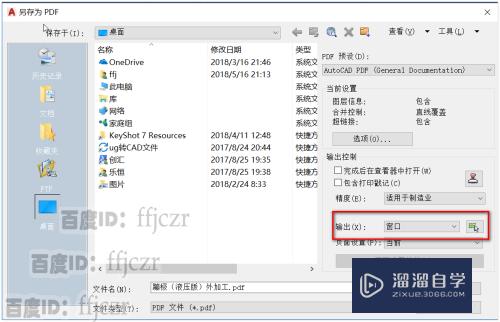
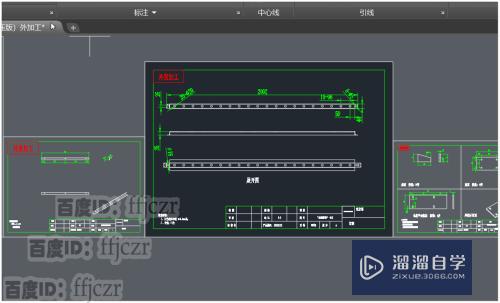
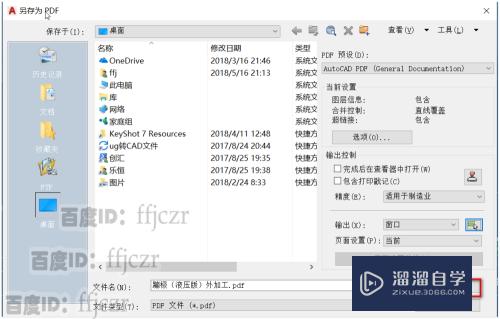
第4步
可是。打开该文件后。只看到一张白纸!这是怎么回事?
这是因为。所输出的图纸与转换所用的纸张不匹配所造成的;所输出的图纸已远大于所选用的a4纸了。怎么解决呢?
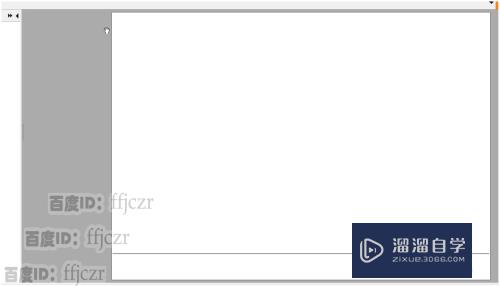
第5步
回到输出PDF格式的对话框中。将页面设置修改为替代。这时页面设置替代选项被激活了。进入页面设置对话框。这个对话框很是熟悉吧?对的。就是打印时的页面设置。将打印比例改为布满图纸。根据图纸的排布。选择为横向打印。确定后。点保存。
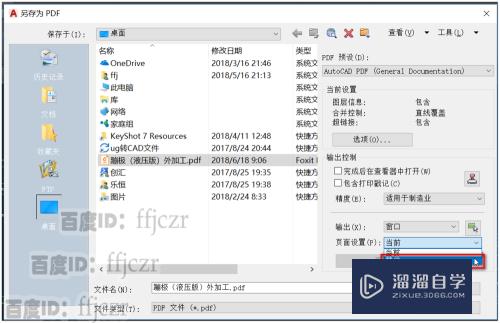
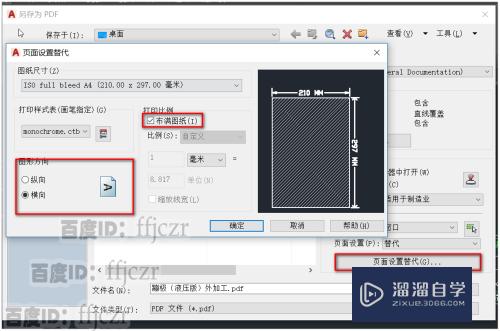
第6步
再次打开输出的PDF格式文件。图形已被正确的放置到了页面中。不过这输出PDF格式不能将多张图纸单独输出为PDF格式。
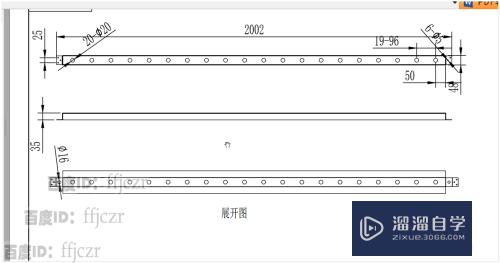
以上关于“CAD2018输出PDF图形不全怎么办(cad2018输出pdf为什么不全)”的内容小渲今天就介绍到这里。希望这篇文章能够帮助到小伙伴们解决问题。如果觉得教程不详细的话。可以在本站搜索相关的教程学习哦!
更多精选教程文章推荐
以上是由资深渲染大师 小渲 整理编辑的,如果觉得对你有帮助,可以收藏或分享给身边的人
本文地址:http://www.hszkedu.com/68466.html ,转载请注明来源:云渲染教程网
友情提示:本站内容均为网友发布,并不代表本站立场,如果本站的信息无意侵犯了您的版权,请联系我们及时处理,分享目的仅供大家学习与参考,不代表云渲染农场的立场!